Navigazione Insight Advisor
Fare clic su Insight Advisor in un foglio aperto per aprire Ricerca Insight Advisor e Tipi di analisi di Insight Advisor.
Insight Advisor è disponibile dalla vista foglio di un'app. Fare clic sul pulsante Insight Advisor per aprire Insight Advisor.
Insight Advisor non è disponibile quando un foglio è in modalità di modifica.
Pulsante Insight Advisor
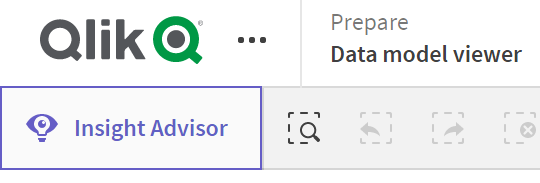
Da Insight Advisor, è possibile iniziare a generare analisi con Ricerca Insight Advisor o Tipi di analisi di Insight Advisor.
Insight Advisor
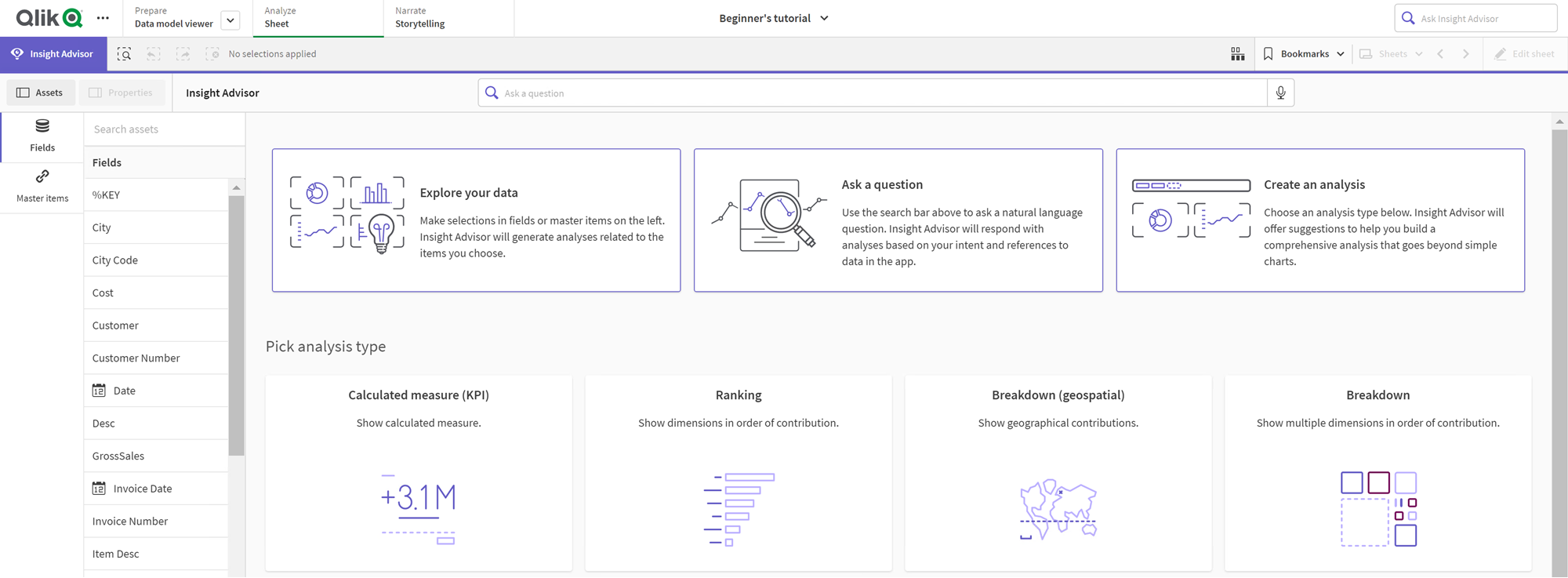
Inserire una domanda o selezionare campi dal pannello risorse per avviare la creazione di analisi con Ricerca Insight Advisor. Fare clic su Crea un'analisi per iniziare a creare analisi con Tipi di analisi di Insight Advisor. È anche possibile selezionare dai tipi di analisi comuni per iniziare con Insight Advisor Analysis.
Pannello risorse Insight Advisor
In Ricerca Insight Advisor, è possibile creare query selezionando campi e voci principali. In Tipi di analisi di Insight Advisor, è possibile selezionare i campi e le voci principali da usare nella propria analisi.
Se l'app è pubblicata, solo le voci principali risultano disponibili.
Pannello risorse Insight Advisor
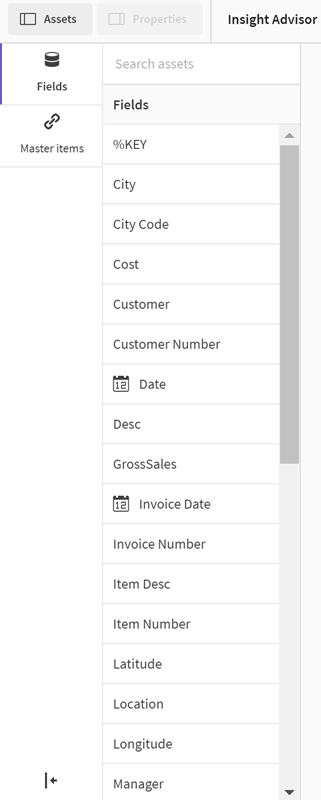
Casella di ricerca Insight Advisor
È anche possibile accedere a Ricerca Insight Advisor inserendo una domanda in linguaggio naturale nella casella di ricerca.
Casella di ricerca
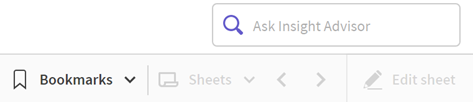
È possibile inserire qui la propria ricerca, digitando i nomi delle risorse o utilizzando il linguaggio naturale. Se si è utilizzata una domanda in linguaggio naturale, è possibile fare clic su per visualizzare i filtri generati dalla domanda.
Analisi Insight Advisor
Questi sono i grafici creati da Insight Advisor. Tipi di analisi di Insight Advisor mostra il grafico principale per il proprio tipo di analisi, con tipi di grafico alternativi per la propria analisi sotto. Ricerca Insight Advisor indica il numero di risultati e li scompone nel modo seguente:
-
Quanti risultati sono stati trovati.
-
Quanti grafici esistono già nei fogli in uso.
-
Quanti grafici sono stati generati di recente da Insight Advisor.
Analisi generate da Insight Advisor
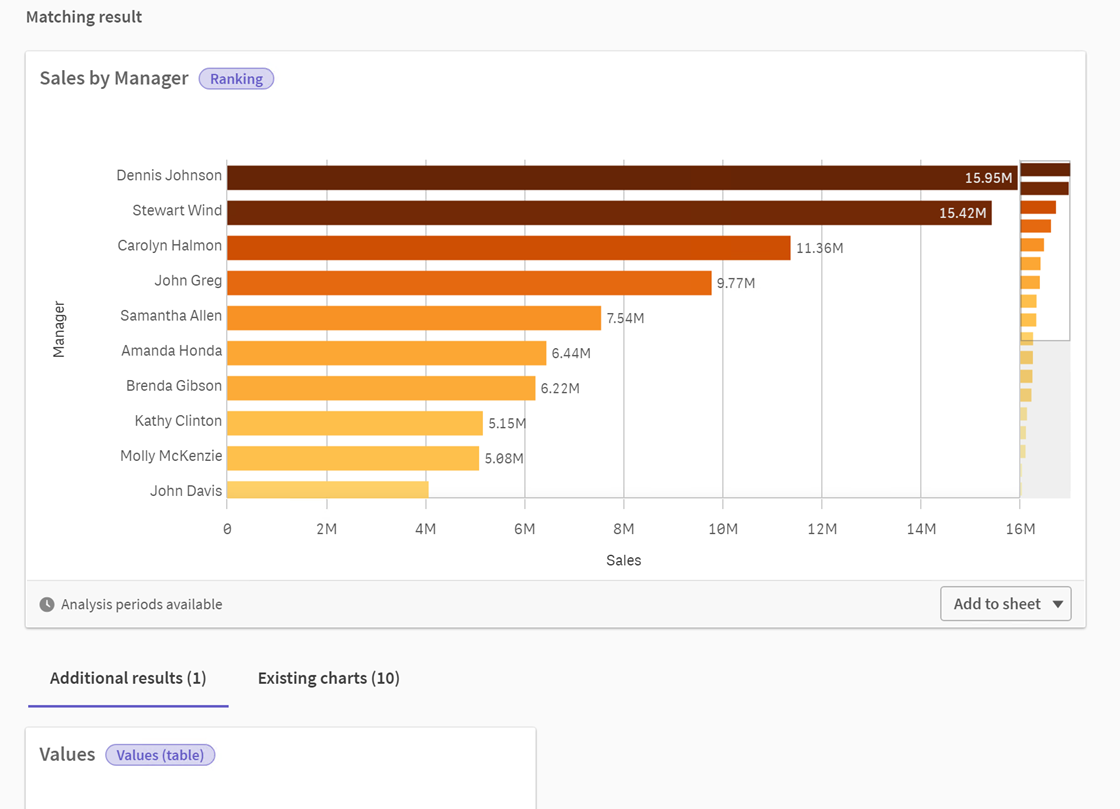
I grafici Insight Advisor possono essere aggiunti a fogli nuovi o esistenti. Un grafico può anche essere scaricato come immagine, PDF o foglio di calcolo Excel contenente i dati utilizzati nel grafico.
Utilizzo delle analisi Insight Advisor
Pannello Proprietà
Il pannello delle proprietà contiene opzioni per la modifica dell'analisi e il cambiamento dei precedenti impostati in Insight Advisor.
Pannello Proprietà in Insight Advisor
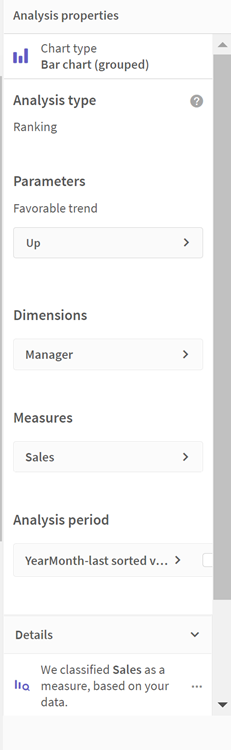
In Proprietà generali è possibile visualizzare e modificare i grafici nascosti e i precedenti impostati per la generazione di analisi. Per ulteriori informazioni, vedere Gestione delle proprietà generali .
In Proprietà analisi, è possibile modificare un'analisi e visualizzare i dettagli. È possibile vedere il Tipo di analisi usato per creare il grafico. Fare clic su per ulteriori informazioni sul tipo di analisi utilizzato. Per ulteriori informazioni, vedere Modifica Insight Advisor proprietà analisi.
Parametri Tipi di analisi di Insight Advisor
Quando si utilizza Tipi di analisi di Insight Advisor, è possibile selezionare i parametri per la propria analisi. È possibile selezionare dal pannello risorse o dalle raccomandazioni per ogni tipo di parametro.
Parametri per Tipi di analisi di Insight Advisor

